Hogyan dobjunk fényképeket az iPhone-ról a Windows és a Mac számítógépről, a kábelről és a Wi-Fi-ről
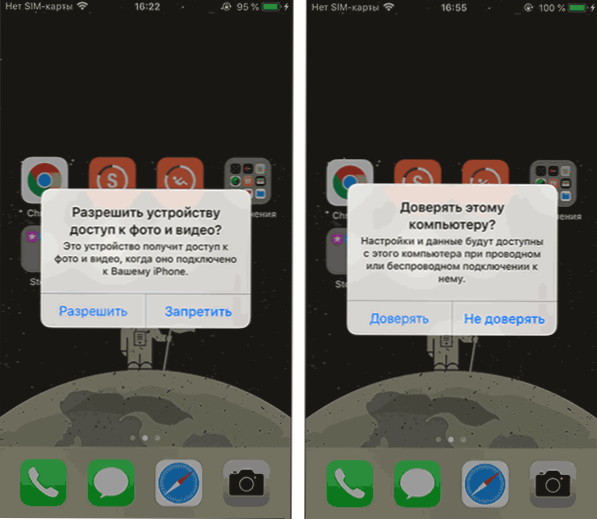
- 979
- 231
- Major Vince Imre
Ha fényképeket és videókat kellett másolnia az iPhone-ról egy számítógépre, ehhez több egyszerű módszer érhető el: ezt mind kábel, mind Wi-Fi, valamint az interneten keresztül lehet megtenni.
Ebben az utasításban részletesen a fényképek eldobásának különféle módjairól az iPhone -ról a Windows vagy a Mac OS -be, valamint további információkról, amelyek hasznosak lehetnek a kérdéses téma összefüggésében. Hasznos is lehet: hogyan lehet megnyitni egy fotófájlt egy számítógépen.
- Hogyan dobjunk egy fényképet egy iPhone -ról egy számítógépre vagy laptop ablakra
- Fotók átadása az iPhone -ról a Mac -ről
- A fényképek iPhone -ról az interneten keresztül történő átvitelének módjai (Windows és Mac számára alkalmas)
- További információk (a fényképek közzétételéről egy USB flash meghajtón, HEIC formátumban és nem csak)
Hogyan lehet másolni a fényképeket az iPhone -ról egy számítógépre vagy laptopra a Windows -val
A Windows -on az iPhone -on lévő videók és fényképek továbbításának legegyszerűbb és leggyorsabb módja egy kábel használata - amit a töltéshez használsz. A lépések a következők:
- Csatlakoztassa az iPhone kábelét a számítógéphez, és oldja fel a telefont, ha blokkolva van.
- Az iPhone képernyőn láthatja, hogy a "Az eszköz hozzáférése a fotóhoz és a videóhoz való hozzáféréshez" vagy "bízzon benne a számítógépen?", Engedje meg a hozzáférést, ha megjelenik egy ilyen ablak.
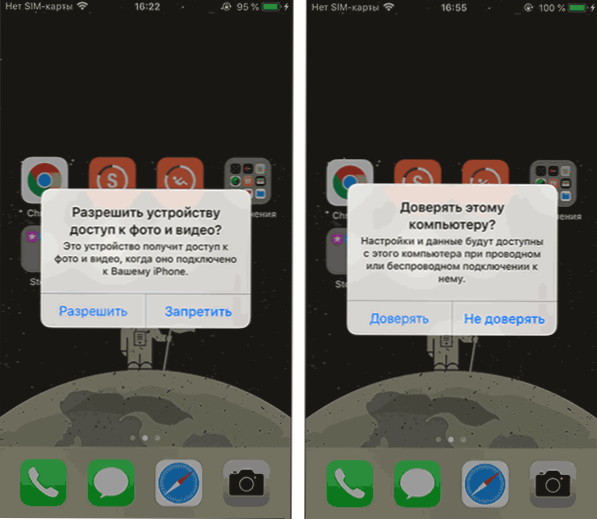
- Rövid idő elteltével a Windows új eszközt állít be, és iPhone -ja elérhető lesz a vezetőben.
- A vezetőben nyissa meg az Apple iPhone - Belső Tároló - DCIM -et, ott található további mappák, amelyek tartalmazzák az Ön fényképeit és videóit, amelyeket másolhat a szükséges helyre.
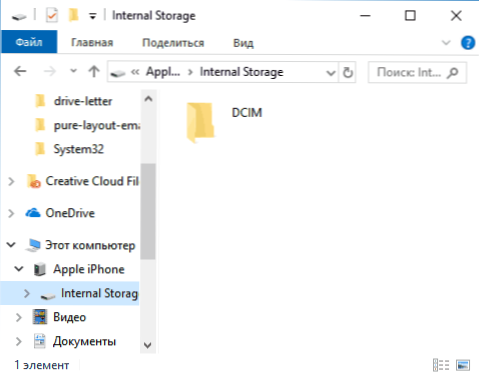
Általában ez a módszer hibák nélkül működik, de néha lehetséges probléma, amelynek lényegét külön utasítás írja le: Mi a teendő, ha az internetes tároló és a DCIM mappa üres az iPhone -on, amikor a számítógéphez csatlakozik.
A fényképek mozgatása az iPhone -ról a Windows számítógépről az iTunes használatával nem fog működni (de lehetséges az ellenkező irányba másolni). Ha a kábelrel rendelkező módszer valamilyen oknál fogva nem megfelelő, akkor keresse fel a fotók online szinkronizálásáról szóló szakaszot.
Fotók átadása az iPhone -ról a Mac -ről
Hasonlóképpen, az előző módszerek, átviheti a fényképeket az iPhone -ról a MacBook -on, az IMAC -on vagy más számítógépen, Mac OS -sel kábel segítségével (de vannak olyan vezeték nélküli módszerek is, amelyekkel is megérinteni fogjuk):
- Nyissa ki az iPhone -t, és csatlakoztassa a kábelt a Mac számítógéphez, ha szükséges, kattintson a "Trust" gombra.
- Az iTunes alkalmazások automatikusan megnyílnak a Mac -en, nincs rá szükségünk.
- Nyissa meg a számítógép vagy a Laptop Mac "Photo" alkalmazását a bal oldalon, az "Eszközök" szakaszban válassza ki az iPhone készüléket. A "Javításban" mezőben válassza ki a fotók importálását.
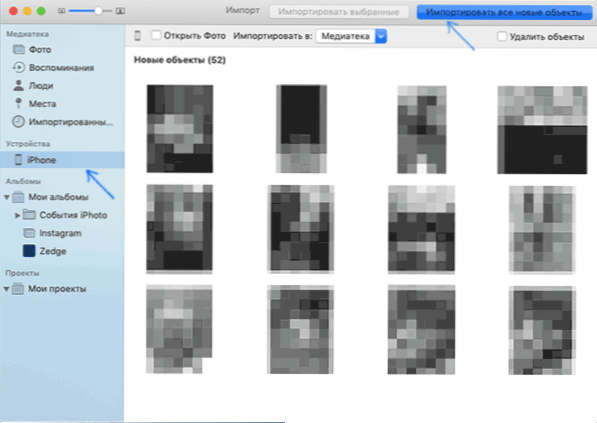
- Ha szükséges, válassza ki a konkrét fényképeket, amelyeket át kell vinni az iPhone -ra, vagy kattintson az "Új objektumok importálására" gombra "gombra".
- Alapértelmezés szerint a fényképek megjelennek az "Importált objektumok" szakaszban, vagy az új albumban, amelyet a "Photo" alkalmazásban készített. Szükség esetén bármikor exportálhatja a fényképet egy fájl formájában ebből az alkalmazásból.

Ezenkívül az "Eszközök" alkalmazások "szakaszban megjegyezheti a" Nyílt Photo "elemet, hogy a jövőben az iPhone csatlakoztatásakor ez az alkalmazás megnyílik.
A Mac -en ez nem az egyetlen "beépített -in" módszer a fényképek továbbítására az iPhone -ról:
- Használja az AirDrop fájlokat az iPhone-on (nyissa meg a megfelelő fényképet, kattintson a "Megosztás" gombra, kapcsolja be az AirDrop-ot (a Wi-Fi és a Bluetooth mindkét eszközön be kell kapcsolni).
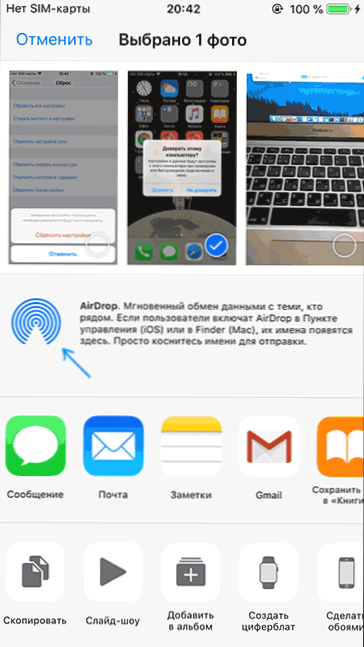
- A Mac OS legújabb verzióiban megnyithatja az asztalon található helyi menü (Érintse meg két ujját az érintőpadon vagy a jobb egérgombbal), és válassza az "Imphone Import" - "Távolítsa el a fotót" - "Távolítsa el a fényképet". A kamera automatikusan elindul az iPhone -on, és a kép létrehozása után azonnal a Mac -en lesz.
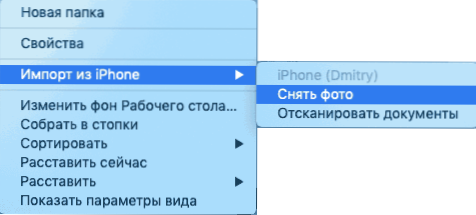
A fotók áthelyezésének módjai az iPhone -ról az interneten keresztül
A felhőalapú szolgáltatások használata a fényképek és videók továbbításához az iPhone -ról más eszközökre, a Computers Mac és a Windows nagyon kényelmes és egyszerű, használhatja:
- Opple icloud saját szinkronizálás: Csak kapcsolja be az iCloud funkciót az Apple ID beállításaiban az automatikus kirakodáshoz szükséges „Photo” alkalmazáshoz. Ezekhez a képekhez való hozzáférés a Mac számítógépen található a Finderben, a böngészőn vagy a Windows számítógépen keresztül (a legfrissebb lehetőségekről az utasításokról, hogyan kell menni az icloudhoz egy számítógépről).
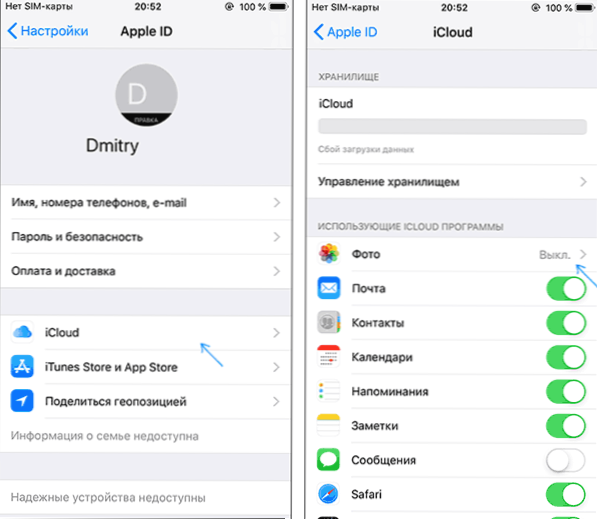
- Tekintettel arra a tényre, hogy nem adok ennyi helyet ingyen az iCloudban, és az OneDrive -ben 1 TB -m van, és ez a szolgáltatás integrálva van a Windows 10 -be, én használom: telepítem az OneDrive alkalmazást az iPhone -ra, tartalmazzák az automatikus szinkronizálást és a fotóit. mindig elérhetőek online vagy online számítógépen, ugyanazzal a OneDrive számvitelben.
- Ha az Android és a Google Photo -t használt, akkor telepítheti ezt az alkalmazást az iPhone -ra, és az korábban, mint korábban, a Google -fiók fényképeit és videóit kirakodja a Kezdeti minőségben, korlátozott tároló részeként vagy kissé tömörített űrlapban. , de tárolási korlátozások nélkül.
Ha bármely más felhőalapú tárolót részesít előnyben, akkor valószínűleg egy iOS -alkalmazással rendelkezik azzal a lehetőséggel, hogy a fényképek automatikus átvitelét egy felhőbe továbbítsák a számítógépről vagy más eszközökről való későbbi hozzáféréshez.
további információ
Néhány további információ, amely problémák nélkül segít, ha fényképeket dob az iPhone -ról egy számítógépre:
- A modern iPhone telefonokon a képeket eltávolítják és HEIC formátumban átviszik egy számítógépre, amelyet jelenleg a Windows alapértelmezés szerint nem támogat. Ha azonban belép a Beállításokba - egy fotó az iPhone -on és a beállítások alján a „Mac vagy PC átadása” szakaszban, akkor a fénykép következő példánya a számítógépre a kábel mellett, amelyet továbbítanak. Támogatott formátum (a valóságban a lehetőség valamilyen okból nem mindig működik).
- Ha szeretné, megvásárolhat egy speciális flash meghajtót az iPhone -hoz vagy az adapterhez a memóriakártyák csatlakoztatásához, és felhasználhatja azokat a fénykép másolására, erről a cikkben: Hogyan lehet csatlakoztatni egy flash meghajtót az iPhone -hoz vagy az iPad -hez.
- Vannak módok arra, hogy fényképeket és videókat közvetítsenek az iPhone -ról a TV -n (még az Apple TV nélkül is).

